Содержание
Оптима 24 — Платежные карты
Оплатить коммунальные платежи, перевести деньги с карты на карту или на расчетный счет, заблокировать карту или получить выписку по счету – все это можно делать из дома в режиме online с новым Интернет – банкингом https://optima24.kg
- Контролируйте состояние Ваших лицевых и карточных счетов
- Оплачивайте услуги
- Совершайте денежные переводы по картам внутри сети Оптима Банк – АТФ Банк
Optima24 — Ваше личное банковское онлайн – отделение в ОАО «Оптима Банк»
ДОСТУПНО
Optima24 доступен в любой точке мира круглосуточно
УДОБНО
Простая регистрация + понятный интерфейс
БЫСТРО
Банковские операции совершаются online
БЕЗОПАСНО
Система подтверждения каждой оплаты через SMS-сообщения на Ваш мобильный телефон
«Оптима Банк» запустил бесплатное мобильное приложение Оптима24 для быстрого и безопасного управления финансами со своего мобильного устройства на платформах Android и IOS.
Скачать инструкцию по использованию Оптима24
Download the instruction manual for using Optima24 in English.
Скачать мобильное приложение через Google Play
Скачать мобильное приложение через App Store
Регистрация в Интернет — банкинге Optima24
Процесс регистрации — прост и удобен
Получите код доступа на свой мобильный телефон
Получить sms-код можно любым удобным способом: через любой платежный терминал ОАО «Оптима Банк», через заполнение заявления в подразделении ОАО «Оптима Банк»
Скачать полный список адресов платёжных терминалов ОАО «Оптима Банк»
Зарегистрируйтесь на сайте: https://optima24.kg
После получения SMS-кода, зайдите на сайт https://optima24.kg, нажмите на кнопку «Регистрация» и далее действуйте в соответствии с инструкцией на сайте.
Удобно через ПЛАТЕЖНЫЙ ТЕРМИНАЛ?
Выберите в меню платёжного терминала:
Банковские услуги -> Регистрация в системе Optima24
Укажите номер своего мобильного телефона, вставьте свою платёжную карточку, введите PIN-код.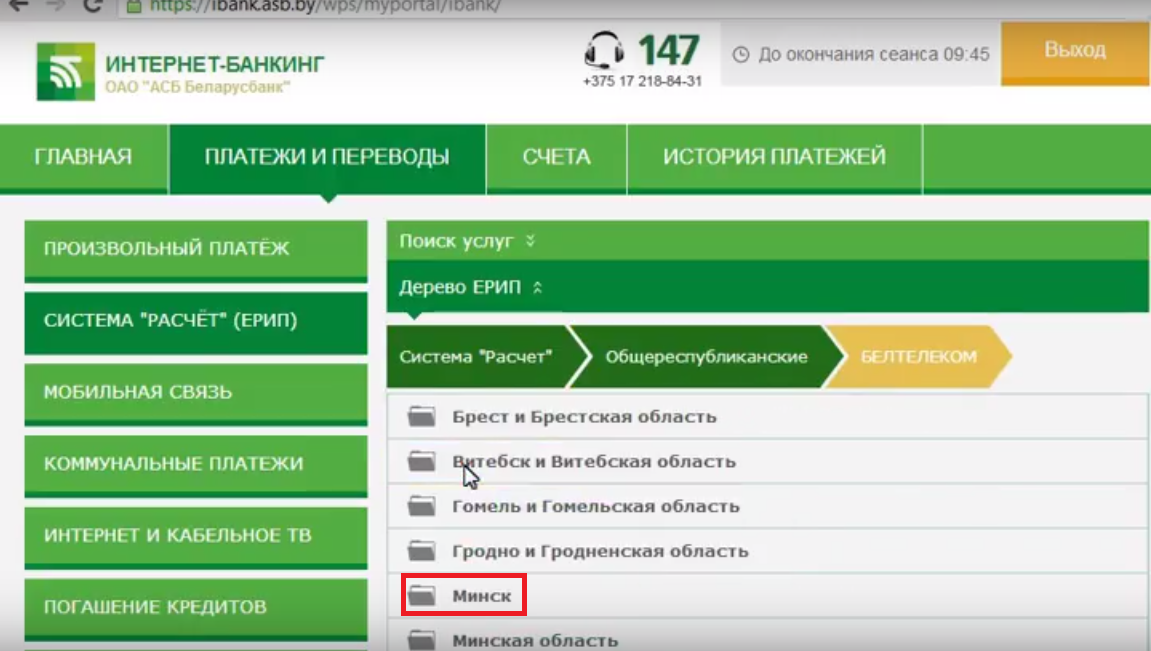
Спустя короткое время на указанный Вами телефон придёт SMS c кодом для регистрации на https://optima24.kg
Оставьте заявку на удаленную регистрацию через контакт-центр Банка
Вы можете зарегистрироваться в Оптима24, заполнив заявление без обращения в отделение Банка.
После заполнения заявления в назначенное время с вами свяжется сотрудник банка для удаленной идентификации через приложение Skype. Заявка будет рассмотрена Банком после успешной удаленной идентификации.
Получили штраф и хотите быстро оплатить его?
Сообщаем, что оплачивать «Штрафы за фото и видео фиксацию/Штрафы за нарушение ПДД» стало еще проще, теперь можно оплатить штраф через мобильное приложение «Optima24»! Достаточно просто зайти в раздел «бюджетные платежи» с помощью планшета или телефона, ввести необходимые реквизиты и подтвердить платеж.
Также есть возможность оплатить штраф за нарушение ПДД по фото/видео фиксации в платежных терминалах Банка.
Оплата наличными:
• через платежный терминал Банка – 20 сом;
• через веб-кассу Банка – 20 сом.
Комиссия при оплате картами через платежный терминал:
• Платежные карты, эмитированные Банком(VISA/UPI/Элкарт) – 20 сом;
• Платежные карты, эмитированные другими банками(VISA/UPI) – 2% + 20 сом;
• Платежные карты Элкарт, эмитированные другими банками – 20 сом.
Сервис находится в разделе бюджетные платежи.
Мы стремимся сделать Оптима24 максимально удобным, доступным и понятным для каждого клиента, разрабатывая важные внешние и внутренние усовершенствования. Запуск нового интернет-банкинга Оптима24 является очередным шагом в рамках цифровизации розничного бизнеса “Оптима Банка”.
Что нового?
“Оптима Банк” выполнил ряд улучшений в новой версии.
Все карты в одном приложении:
возможность привязки национальной карты Элкарт в Оптима24.
Увеличение сервисов:
дополнение информационными и аналитическими сервисами.
Конверсионные операции:
конвертация между валютами внутри мультивалютной карты.
Управление лимитами и ограничениями:
гибкая настройка лимитов и доступов по картам.
Открытие счетов:
возможность удаленного открытия счетов и депозитов, а также много других интересных и полезных изменений!
Улучшенный дизайн:
ключевое обновление затронуло графический интерфейс. Элементы и страницы переработаны в соответствии с новыми принципами дизайна и верстки мобильных приложений. Интерфейс нового Оптима24 сделает вашу работу с ним комфортнее и приятнее.
Элементы и страницы переработаны в соответствии с новыми принципами дизайна и верстки мобильных приложений. Интерфейс нового Оптима24 сделает вашу работу с ним комфортнее и приятнее.
Скачать инструкцию по использованию Optima24
Обратите внимание!
-При внедрении новой версии, интернет — банкинг Оптима24 будет временно недоступен.
-Для пользователей, которые в период миграции переустанавливают операционную систему в своем гаджете, мобильная версия Оптима24 может быть недоступна на более длительное время. Будет доступна Web –версия.
Заранее приносим свои извинения за временные неудобства, связанные с вводом в эксплуатацию новой версии Оптима24.
Как Активировать Карту Кодов Интернет Банкинг Беларусбанк Через Инфокиоск
🗣 Как Активировать Карту Сессионных Ключей Карта Кодов в Инфокиоске
Содержание
- 1 Как активировать карту Беларусбанка в интернет банкинге?
- 2 Как зарегистрировать карту в интернет банкинге?
- 3 Как подключить м банкинг в инфокиоске?
- 4 Как привязать карту Беларусбанка к телефону?
- 5 Как активировать карту в интернет банкинге Белагропромбанк?
- 6 Как разблокировать банковскую карту Беларусбанка?
- 7 Как зарегистрироваться в м банкинге?
- 8 Как привязать банковскую карту к телефону?
- 9 Как изменить пакет услуг в м банкинге?
- 10 Как через Ерип оплатить домашний телефон?
- 11 Как зарегистрировать карту в инфокиоске?
- 12 Как восстановить ключ доступа М банкинг?
- 13 Как привязать карточку Приорбанка к телефону?
- 14 Как подключить смс банкинг через телефон?
- 15 Как восстановить интернет банкинг Беларусбанк?
Как активировать карту Беларусбанка в интернет банкинге?
Как ее активировать?
Электроника, Смартфоны и аксессуары
Горящие товары с бесплатной доставкой
«AliExpress Россия» работает отдельно от глобального «AliExpress» принадлежащего Alibaba. Он не зависит от мировых банковских систем и не попал под санкционный список со стороны США и Великобритании. Из Китая соответственно тоже можно заказывать ничего не опасаясь
Он не зависит от мировых банковских систем и не попал под санкционный список со стороны США и Великобритании. Из Китая соответственно тоже можно заказывать ничего не опасаясь
Получить купон
Как зарегистрировать карту в интернет банкинге?
Как подключить интернет-банкинг ОАО «АСБ Беларусбанк»
- Взяв с собой паспорт и карточку, приходите в «Беларусбанк». Скажите специалисту, что желаете подключить банкинг. …
- Оставьте заявку на сайте ibank.asb.by. Регистрация займет несколько минут — потребуется лишь ввести запрашиваемые данные.
Как подключить м банкинг в инфокиоске?
Для подключения М-банкинга через инфокиоск ОАО АСБ Беларусбанка, необходимо:
- Выбрать «Сервисные операции».
- Перейти в подраздел «SMS-банкинг».
- Выбрать опцию «Активация SMS-банкинга».
Как привязать карту Беларусбанка к телефону?
Необходимо в инфокиоске банка выбрать пункт меню «Добавить карту в BELARUSBANK Pay» и ввести логин пользователя к которому подключить дополнительную карту (цифровая карточка добавится в приложении автоматически при наличии в смартфоне Интернета). В чеке код активации не будет указан.
В чеке код активации не будет указан.
Как активировать карту в интернет банкинге Белагропромбанк?
Для этого необходимо выбрать пункт меню «Карточки», подраздел «Управление карточками», где выделить нужную карточку со статусом «Не используется» и нажать кнопку «Добавить карточку в Интернет-банкинг».
Как разблокировать банковскую карту Беларусбанка?
Для разблокировки карточки ОАО «АСБ Беларусбанк» необходимо позвонить в круглосуточную службу сервиса клиентов ОАО «Банковский процессинговый центр» по тел. (017) 299-25-25. После разблокировки карточки дается одна попытка для ввода ПИН-кода (в случае неверного ввода ПИН-кода карточка блокируется повторно).
«AliExpress Россия» работает отдельно от глобального «AliExpress» принадлежащего Alibaba. Он не зависит от мировых банковских систем и не попал под санкционный список со стороны США и Великобритании. Из Китая соответственно тоже можно заказывать ничего не опасаясь
Как зарегистрироваться в м банкинге?
В стандартном приложении «Безопасность» (или в Настройках телефона) выбрать раздел «Разрешения», далее перейти в меню «Автозапуск» и активировать опции для приложения M-Belarusbank, перейти в меню «Другие разрешения», выбрать приложение M-Belarusbank, активировать все опции.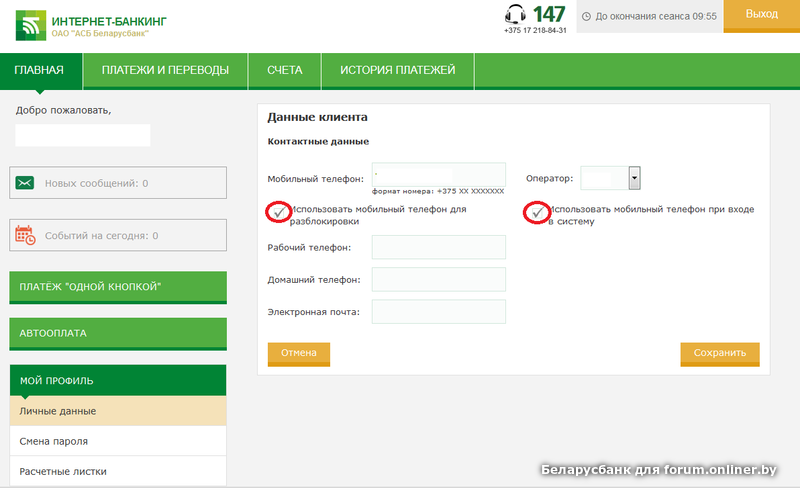
Как привязать банковскую карту к телефону?
Чтобы привязать пластиковую карту к мобильному номеру, поэтапно действуют так:
- Вставляют пластиковый продукт в приемное отверстие банкомата. Нажимают ПИН-код.
- В открывшемся меню выбирают «Мобильный банк». Затем «Подключение».
- Из перечня тарифов выбирают нужный. …
- Подтверждают запрос.
Как изменить пакет услуг в м банкинге?
Изменить пакет системы М-Банкинг можно одним из следующих способов:
- При проведении оплаты услуг системы М-Банкинг выбрать необходимый Вам пакет.
- На платформах Android, iOS, Windows Phone: нажать на карту, выбрать таб «Настройки» — «Активировать пакет». На платформе J2ME: Настройки -> Карточки и пакеты -> Пакет.
Как через Ерип оплатить домашний телефон?
- Выбрать пункт «Система «Расчет» (ЕРИП).
- Выбрать последовательно вкладки: «Интернет, телевидение, телефония» «Белтелеком» Ваш регион.
- Выбрать «Юридические лица».

- Выбрать оплачиваемую услугу (ZALA, byfly, Умный дом, пакеты).
- Ввести номер Приложения.
- Ввести сумму платежа.
- Проверить корректность информации.
Как зарегистрировать карту в инфокиоске?
Что нужно сделать перед использованием карточки
- вставьте платежную карту банка в приемное устройство его инфокиоска;
- введите пин-код;
- выберите в меню инфокиоска пункт «Сервисные операции»;
- перейдите в подпункт «Активация карт»;
- из появившихся на экране вариантов выберите «Активация сервисной карты»;
Как восстановить ключ доступа М банкинг?
Восстановить пароль невозможно. В инфокиоске или Интернет-банкинге (для карт Беларусбанка) требуется отменить старую регистрацию SMS-банкинга и зарегистрировать данную услугу заново.
Как привязать карточку Приорбанка к телефону?
- Шаг 1. Активируйте в смартфоне технологию/модуль NFC.
- Шаг 2. Сообщите кассиру, что оплата будет происходить бесконтактным способом
- Шаг 3.
 Запустите мобильное приложение «Prior Pay»
Запустите мобильное приложение «Prior Pay» - Шаг 4. Выберите необходимую карточку для оплаты
- Шаг 5. Приложите смартфон к платежному терминалу на несколько секунд
- Шаг 6.
Как подключить смс банкинг через телефон?
- Вставить карту в устройство, ввести ПИН-код.
- Выбрать в списке доступных операций СМС банкинг.
- Согласиться с условиями предоставления СМС банкинга.
- Выбрать оператора и ввести номер телефона, с которого пойдет управление картой.
- Послать в банк SMS, чтобы подтвердить номер и доступ клиента к нему.
Как восстановить интернет банкинг Беларусбанк?
Чтобы восстановить учетную запись через интернет, потребуется совершить 4 действия:
✂ Купон 250 руб на все товары Aliexpress
Автоматически будет добавлен в ваш аккаунт на Алиэкспресс
- Электроника
- Смартфоны и аксессуары
- Другие товары с доставкой за 3-10 дней.
 ..
..
Получить купон
Банк, банковские услуги и система электронных платежей
Последнее обновление:
19 10 2021
Здесь вы найдете дополнительную информацию о банках, банковских картах, интернет-банке, а также о системе электронных платежей. Вы также можете прочитать об электронной идентификации личности через банк (BankID) и о том, как совершать платежи с помощью мобильных приложений.
Женщина сидит около ноутбука; на экране видна страница интернет-банка. В одной руке она держит мобильный телефон с открытым приложением для идентификации личности через банк Bank-ID.
Банк
Банк — это финансовое учреждение, которое работает, главным образом, в трех направлениях: платежи, накопления и кредитование. Банки и предприятия-участники кредитного рынка помогают Вам совершать платежи, экономить деньги и дают возможность делать инвестиции. Поэтому они играют важную роль для развития экономики. Банком также считается компания, совершающая операции с электронными деньгами, предоставляющая платежные услуги и потребительские кредиты, хранящая Ваши деньги под проценты, обменивающая валюту и выполняющая другие финансовые операции. Если Вам еще не исполнилось 18 лет, то Вы не можете брать кредиты, но у Вас есть возможность хранить деньги в банке и совершать платежи с разрешения Вашего опекуна. Опекунами ребенка обычно являются родители. Для накопления денежных средств и платежей банки предлагают различные услуги, такие как банковский счет, Интернет-банк, банковская карта и телефонный банк.
Банком также считается компания, совершающая операции с электронными деньгами, предоставляющая платежные услуги и потребительские кредиты, хранящая Ваши деньги под проценты, обменивающая валюту и выполняющая другие финансовые операции. Если Вам еще не исполнилось 18 лет, то Вы не можете брать кредиты, но у Вас есть возможность хранить деньги в банке и совершать платежи с разрешения Вашего опекуна. Опекунами ребенка обычно являются родители. Для накопления денежных средств и платежей банки предлагают различные услуги, такие как банковский счет, Интернет-банк, банковская карта и телефонный банк.
Для успешно жить и работать в обществе, необходимо, чтобы Вы имели доступ к трем важным банковским услугам: банковскому счету, банковской карте и Интернет-банку.
Станьте клиентом банка
Если Вы получили вид на жительство, то как можно скорее должны зарегистрироваться по месту жительства. Затем Вы получите шведский личный гражданский номер. После этого Вы можете подать заявление о получении шведского удостоверения личности.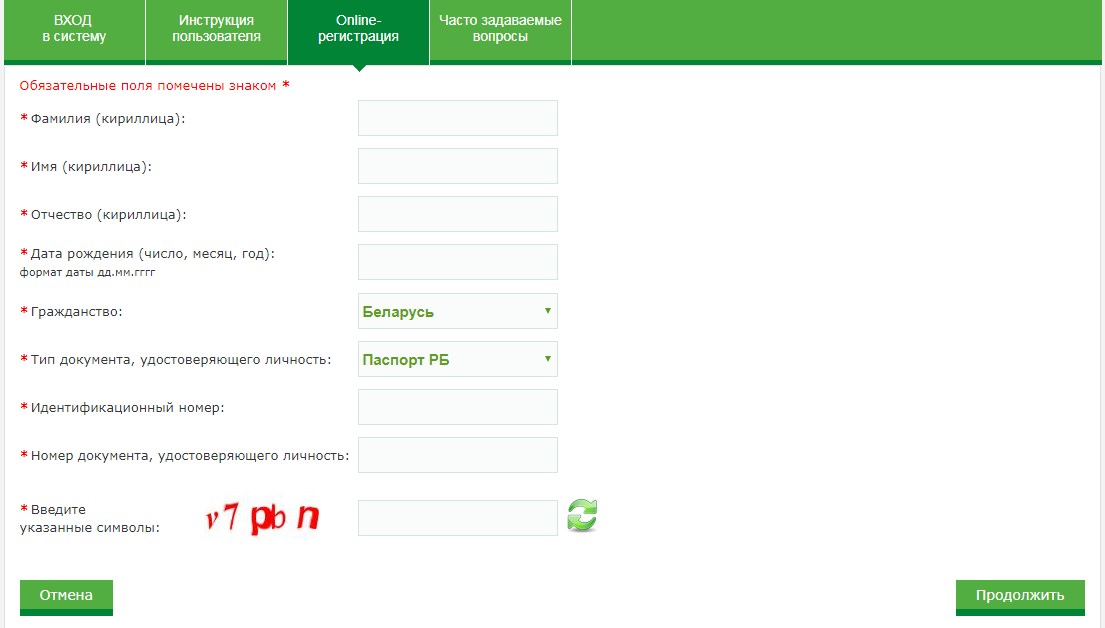 После получения шведского идентификационного документа Вы можете подать заявление об открытии банковского счета.
После получения шведского идентификационного документа Вы можете подать заявление об открытии банковского счета.
Прежде чем Вы сможете стать клиентом банка и получить доступ к банковским услугам, банк должен проверить Вашу личность. Банку также необходимо выяснить, откуда поступают Ваши деньги и как Вы будете пользоваться его услугами. Поэтому прежде чем Вы сможете пользоваться банковскими услугами, Вам надо будет ответить на несколько вопросов.
Дополнительную информацию о том, как стать клиентом банка, Вы найдете в информационном листке Svenska Bankföreningen.
Читайте подробнее о регистрации по месту жительства и личном гражданском номере.
За помощью и бесплатными рекомендациями, а также по вопросам, связанным с работой банков, обратитесь в Konsumenternas Bank- och finansbyrå.
Банковский счет
Чтобы управлять своими личными финансами, вам надо открыть банковский счет (bankkonto). Нужный вам счет может называться по-разному, например счет для перечисления заработной платы (lönekonto), расчетный счет (transaktionskonto), лицевой счет (personkonto), счет частного лица (privatkonto) или платежный счет (betalkonto). Название счета значения не имеет. Главное, чтобы вы моглиполучить доступ к следующих услугам:
- Размещение депозитов, в частности, заработной платы или пособия.
- Платежи и переводы, безналичные расчеты через почту и прямое дебетование.
- Снятие наличных.
Читайте подробнее о том, как отправить деньги семье.
Банковская карта
Для эффективного управления счетом Вам также понадобится банковская карта (bankkort). Если Вы используете карту для оплаты или снятия наличных через банкомат, деньги списываются с банковского счета, с которым связана карта. Существуют разные типы банковских карт, например, Visa и Mastercard. С помощью банковской карты Вы можете:
Существуют разные типы банковских карт, например, Visa и Mastercard. С помощью банковской карты Вы можете:
- Совершать оплату в магазине
- Совершать оплату через Интернет
- Снимать наличные через банкомат
Интернет-банк
С помощью Интернет-банка (internetbank) для частных лиц можно оплачивать счета, оформлять страховые полисы и следить за состоянием своих кредитов в любое удобное для Вас время. Существует также Интернет-банк для детей, подростков и индивидуальных предпринимателей. С помощью Интернет-банка Вы в любое время можете без труда совершать банковские операции. После входа в систему Интернет-банка, Вам станет доступен обзор Ваших счетов, банковских карт, долгов и активов. Здесь Вы также сможете пользоваться различными услугами, например, BankID и Swish.
Электронная идентификация личности через банк (BankID)
BankID — это электронное удостоверение личности, также называемое электронной идентификацией. BankID — это простой способ идентифицировать себя, например, при заключении соглашения и подписывании платежей в электронном виде в Интернете. Электронные подписи через BankID обладают такой же юридической силой, как и физическая подпись.
Электронные подписи через BankID обладают такой же юридической силой, как и физическая подпись.
BankID выдается банком. Чтобы получить BankID, Вам надо иметь шведский личный гражданский номер.
Безопасность:
- BankID — это Ваш личный электронный идентификатор. Не применяйте его, если, например, кто-либо попросит Вас об этом по телефону или в социальных сетях.
- Код безопасности (säkerhetskoden) для вашего BankID является персональным. Никогда не сообщайте его другим лицам. Существует риск того, что вас могут обмануть.
Oтправляйте и получайте деньги с помощью мобильного телефона
Вы можете осуществлять платежи с помощью мобильных приложений. Вот некоторые примеры таких мобильных приложений: Swish, Samsung Pay и Apple Pay. С помощью мобильных приложений можно переводить деньги между счетами физических и юридических лиц. Деньги переводятся непосредственно с банковского счета. Следует помнить, что каждый банк устанавливает свои собственные сборы. Вы можете получать деньги, не имея мобильного телефона.
Вы можете получать деньги, не имея мобильного телефона.
Как начать пользоваться Swish:
- Чтобы пользоваться Swish для перевода денег, Вам необходимо загрузить мобильное приложение Swish и электронный идентификатор личности BankID на свой мобильный телефон. Вы можете сделать это в Google Play или App Store.
- Вам также необходимо войти в систему Интернет-банка или мобильного банка, откуда Вы можете подключить свой банковский счет к Swish.
- Активировать Swish можно, открыв приложение Swish и подключив свой номер телефона.
Оплата и совершение банковских операций с помощью мобильного телефона
Банковские операции и платежи обычно совершаются с помощью мобильного телефона. Если раньше вы не использовали свой мобильный телефон для этих целей, то поначалу вам может быть немного сложно. Есть хорошие инструкции к iPhone и телефонам на базе Android. В них пошагово объясняется, как можно скачать и начать пользоваться приложениями BankID и Swish, и совершать платежи с помощью мобильного телефона.
Инструкция по настройке iPhone и загрузке банковского приложения, мобильного BankID и Swish.
Инструкция по настройке Android и загрузке банковского приложения, мобильного BankID и Swish.
Брошюра для тех, кто хочет узнать больше об оплате банковской картой, интернет-банке и электронных платежах.
Поделиться страницей:
Facebook
Telegram
Электронная почта
WhatsApp
Установить Приложение Интернет Банкинг Белагропромбанк на Компьютер © ПромоКодез
Как активировать 16 октября, 2019 Елена Промокодова
Вход в личный кабинет Белагропромбанк
Для перехода на персональную страницу банка перейдите по адресу https://www. ibank.belapb.by/.
ibank.belapb.by/.
- На данной странице необходимо ввести логин и пароль.
- Нажать кнопку «Войти».
- Ввести код из SMS в соответствующее поле.
После этого откроется главное окно личного кабинета.
Если вы трижды неверно ввели логин и пароль от учетной записи, то банк в целях безопасности заблокирует личный кабинет на 2 часа, Как Активировать Интернет Банкинг Белагропромбанк
В сервисе клиентам доступен полный спектр услуг интернет-банкинга:
- просмотр актуальной информации по картам, кредитам, счетам;
- отслеживание доходов и расходов;
- оплата различных услуг;
- перевод средств;
- управление картой;
- открытие вклада, оформление кредита;
- обратная связь с банком.
Регистрация личного кабинета Белагропромбанка
Каждому новому клиенту кредитной организации рекомендуется зарегистрировать личный кабинет Белагропромбанка. Это можно сделать 3 способами:
- На официальном сайте с помощью банковской карты.

- На официальном сайте через систему МСИ.
- В отделении банка.
Онлайн регистрация с помощью банковской карты
Перейдите на страницу https://www.ibank.belapb.by/ и кликните по пункту «Регистрация».
Если имеется оформленная карта банка, то нажимаем на левый значок с подписью «Регистрация для держателей карточек ОАО Белагропромбанк».
- Вводим идентификационный номер паспорта или номер банковской карты.
- Прописываем кодовое слово, указанное в договоре.
- Нажимаем кнопку «Продолжить».
Далее следуем инструкциям системы и, в итоге, получаем логин и пароль от личного кабинета.
Регистрация через сервис МСИ
Перейдите на страницу https://www.ibank.belapb.by/ и кликните по пункту «Регистрация». Если вы являетесь клиентом другого банка, входящего в систему МСИ, то кликните по правому значку с подписью «Регистрация для клиентов других банков (через МСИ)».
Далее выбираем способ авторизации:
- По логину и паролю;
- С помощью сертификата ГОССУОК.

В первом случае вводится уникальный идентификационный номер или номер мобильного телефона или электронная почта. После этого останется указать пароль и кликнуть «Войти». Если у вас нет аккаунта в системе МСИ, то пройдите процедуру регистрации.
Регистрация в отделении банка
Если у вас не получилось пройти регистрацию на сайте, то обратитесь в ближайшее отделение банка.
При посещении офиса не забудьте взять с собой паспорт.
Сообщите оператору о своем желании воспользоваться услугой интернет-банкинга и дождитесь обработки запроса. Спустя несколько минут сотрудник выдаст логин и пароль на бумажном носителе.
Как восстановить пароль от кабинета
Если по какой-либо причине вы не можете вспомнить логин и пароль от личного кабинета, то для их восстановление придется посетить отделение банка. При посещении банка не забудьте взять с собой паспорт.
В офисе потребуется:
- Обратиться к оператору.

- Заполнить заявление.
- Дождаться обработки запроса.
В итоге сотрудник Белагропромбанка выдаст новый логин и пароль от учетной записи на бумажном носителе.
Мобильное приложение Белагропромбанк
Для клиентов, которые предпочитают пользоваться смартфонами и планшетами, Белагропромбанк подготовил мобильное приложение. Бесплатная программа совместима с операционными системами на базе Android, iOS, а также Windows Phone.
Функционал приложения не уступает личному кабинету на сайте. Здесь пользователь сможет выполнять все необходимые операции, в том числе, переводить средства, оплачивать кредиты, открывать вклады и многое другое.
- Для установки приложения перейдите в магазин приложений.
- В поисковой строке введите «Belagroprombank».
- Искомая программа отобразится с фирменным логотипом банка. Для загрузки останется кликнуть по кнопке «Установить».
- После установки в меню устройства появится новая иконка приложения.

Чтобы войти в мобильный банк используется та же пара логина и пароля, что и для личного кабинета на официальном сайте. Перейти на страницы приложений можно по следующим ссылкам:
Контактные данные
По любым вопроса вы можете обратиться по телефону горячей линии банка:
- +375 (17) 218 57 77 – для звонков с любой точки мира;
- 136 – для звонков с мобильных телефонов.
Операторы колл-центра постараются оперативно решить возникшую проблему, например, заблокируют карту в случае ее утери или хищения. Контактный центр работает круглосуточно.
При разговоре с сотрудником банка может потребоваться подтвердить личность. Для этого достаточно назвать паспортные данные.
Читатйте в статье:
А Вы стесняетесь платить купонами?
НетДа
«AliExpress Россия» работает отдельно от глобального «AliExpress» принадлежащего Alibaba. Он не зависит от мировых банковских систем и не попал под санкционный список со стороны США и Великобритании. Из Китая соответственно тоже можно заказывать ничего не опасаясь
Из Китая соответственно тоже можно заказывать ничего не опасаясь
- 1 Регистрация личного кабинета Белагропромбанка
- 2 Онлайн регистрация с помощью банковской карты
- 3 Регистрация через сервис МСИ
- 4 Регистрация в отделении банка
- 5 Как восстановить пароль от кабинета
- 6 Мобильное приложение Белагропромбанк
- 7 Контактные данные
✂ Купон 250 руб на все товары Aliexpress
Автоматически будет добавлен в ваш аккаунт на Алиэкспресс
- Электроника
- Смартфоны и аксессуары
- Другие товары с доставкой за 3-10 дней…
Получить купон
Обратная связь → Для правообладателей → О проекте → Политика конфиденциальности сайта → Пользовательское соглашение → Реклама → Согласие на обработку персональных данных → Справочник → Популярные страницы → В регионах
Часто задаваемые вопросы | Банк Синара (СКБ-банк)
Как подключить интернет-банк и мобильное приложение Синара Банк?
Подключить интернет-банк вы можете самостоятельно по ссылке или скачав мобильное приложение в App Store или Google Play.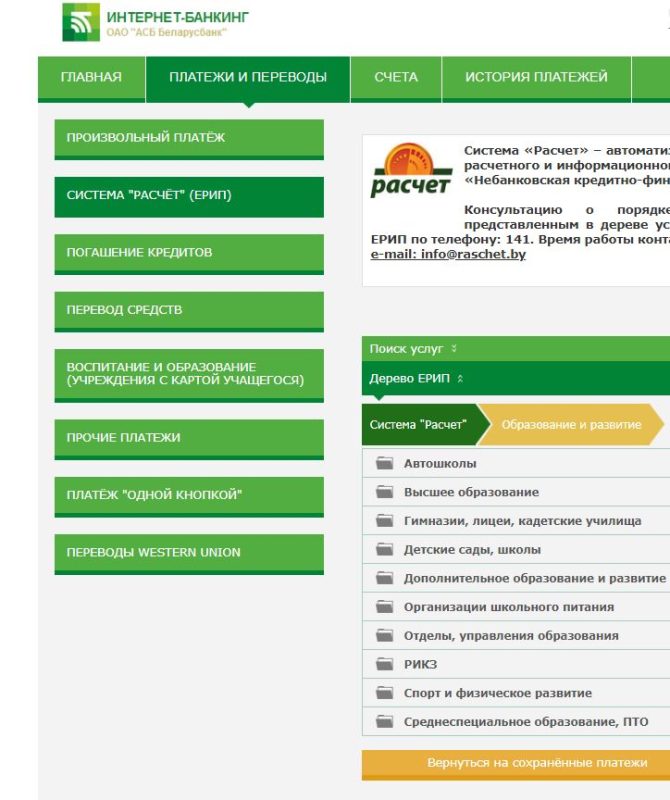
Какие символы должен содержать пароль?
Пароль должен cодержать буквы в верхнем и нижнем регистре, а также цифры. Длина пароля должна быть не менее 8 символов.
Стоимость подключения и обслуживания?
Подключение и доступ к Интернет-банку Синара Банк осуществляется бесплатно.
Я не помню логин и пароль. Что делать?
Если вы забыли логин и/или пароль, воспользуйтесь формой восстановления логина и пароля в мобильном приложении или по ссылке. При возникновении вопросов, позвоните по телефону 8 800 1000 600. Может потребоваться назвать кодовое слово и паспортные данные.
Потерялся логин и пароль. Что делать?
При утере логина или пароля сразу же позвоните в контакт-центр: 8-800-1000-600 и заблокируйте доступ к Интернет-банку, назвав кодовое слово, либо паспортные данные.
Можно ли зайти в интернет-банк или мобильное приложение Синара Банк на другом компьютере или на другом телефоне?
Вы можете зайти в интернет-банк с любого устройства, на котором есть доступ в интернет.
Можно ли пользоваться интернет-банком или мобильным приложением Синара Банк за границей
Да. Вы можете пользоваться интернет-банком в любой точке мира, где есть интернет.
Как в интернет-банке можно конвертировать иностранную валюту в рубли и обратно?
Операция конвертации возможна при наличии открытого счета в той иностранной валюте, которую вы хотите приобрести. Откройте через интернет-банк счёт в нужной вам валюте и переводите денежные средства с вашего рублёвого счёта и обратно в любое удобное время.
Как закрыть вклад и получить деньги?
Вклад можно закрыть в мобильном приложении или в интернет-банке. При этом деньги можно перевести на свой счет в другом банке. Если по завершении вклада он перечисляется в полном объеме на указанный клиентом при открытии карточный счет, то деньги можно снимать в банкомате.
Есть вклад «Пенсионный». Хочу переводить на этот вклад пенсию. Как это сделать?
В мобильном приложении или в интернет-банке можно взять реквизиты вклада и указать их в Пенсионном фонде в качестве реквизитов для зачисления пенсии.
Если офис банка в городе закрывается, что делать с вкладом?
Можно продолжать пользоваться вкладом и контролировать его состояние через мобильное приложение или интернет-банк. Там же можно при желании закрыть вклад.
Закончился срок действия вклада и как могу переоформить?
Вклад можно переоформить в интернет-банке или в мобильном приложении.
Можно ли снимать деньги со вклада в банкомате? А оплачивать покупки со счета вклада?
Снимать деньги со счета вклада в банкомате нельзя. Если условия вклада предусматривают расходные операции, то можно перевести часть средств на карту, а уже с карты снимать наличные.
Оплачивать покупки со счета вклада также нельзя. Для оплаты нужно перевести деньги на карточный счет и только тогда совершать покупки. Это можно сделать при условии, что условиями вклада предусмотрены расходные операции.
При окончании срока вклада, сумма поступает на связанный счет и сколько по времени сумма может храниться?
Ограничений по времени нет.
Могу ли я закрыть вклад и получить деньги без визита в офис или нужно обращаться в банк?
Вы можете управлять вкладом с помощью мобильного приложения или интернет-банка.
Если ко вкладу привязана карта, то по завершению срока вклада сумма будет перечислена на карточный счет. Ее можно снять в кассе или в банкомате. Вы можете перечислить деньги на любую удобную карту или счет.
Как я могу оплатить кредит?
Чтобы оплатить кредит необходимо пополнить счет для погашения. Это можно сделать:
— в интернет-банке или в мобильном банке
— внести наличные на счет погашения через платежный терминал в офисе Банка
— оформить перевод по реквизитам, по номеру карты или по номеру телефона через систему быстрых платежей в любой другой кредитной организации
— в отделениях сотовой связи Связной
Как узнать реквизиты для оплаты?
Реквизиты для погашения кредита можно посмотреть в мобильном приложении или в интернет-банке в разделе «Кредиты» на вкладке «Реквизиты» либо узнать по телефону 8-800-1000-600
Что такое частичное досрочное погашение?
Частичное досрочное погашение — это погашение части кредита раньше запланированных в графике сроков. При частичном досрочном погашении можно выбрать — изменяется срок возврата кредита либо уменьшается размер ежемесячного платежа. Частичное досрочное погашение возможно только в даты платежа, предусмотренные графиком.
При частичном досрочном погашении можно выбрать — изменяется срок возврата кредита либо уменьшается размер ежемесячного платежа. Частичное досрочное погашение возможно только в даты платежа, предусмотренные графиком.
Частично досрочно можно погасить кредит в офисе Банка, в мобильном приложении или в интернет-банке, или переводом по реквизитам из другого Банка. Если у вас кредит «Простой и удобный» или «Рефинансирование», то заявку можно оформить, позвонив по номеру 8-800-1000-600
Как погасить кредит досрочно?
Вы можете погасить кредит досрочно как частично, так и полностью. Для досрочного погашения кредита «Простой и Удобный» или «Кредит для своих» необходимо оформить заявление на досрочное погашение в офисе Банка, в интернет-банке или мобильном приложении Синара Банк или позвонив по телефону 8 800 1000 600. Для погашения кредитного продукта «На все про все» заявление на досрочное погашение не требуется, достаточно внести необходимую сумму на счет.
Если в предыдущем месяце внесена сумма, превышающая ежемесячный платеж, можно не вносить следующий платеж в текущем месяце?
Погашение задолженности по кредиту производится по графику погашения. Если в предыдущем месяце вы внесли большую сумму и не оформляли Заявление на частичное досрочное погашение, то излишне уплаченная сумма спишется на погашение следующего ежемесячного платежа.
Если в предыдущем месяце вы внесли большую сумму и не оформляли Заявление на частичное досрочное погашение, то излишне уплаченная сумма спишется на погашение следующего ежемесячного платежа.
Если договором не предусмотрено заявление на досрочное погашение, то очередные платежи нужно вносить ежемесячно в даты, указанные в графике погашения.
Если я не буду платить по кредиту вовремя, какие пени будут начислены?
За неисполнение обязательств по Кредитному договору начисляются пени в размере 20% годовых. Пени начисляются на сумму просроченной задолженности.
У меня возникли сложности с оплатой кредита. Я могу рассчитывать на отсрочку выплаты или перенести дату платежа?
Если у вас ухудшилось финансовое положение из-за распространения коронавируса Вы можете оформить каникулы самостоятельно в интернет-банке или мобильном приложении, обратиться в офис или позвонить по номеру 8-800-1000-600.
Если Вы хотите перенести дату платежа по кредиту, Вы можете воспользоваться услугой «Изменение даты платежа». Активировать услугу можно в мобильном приложении или в интернет-банке, или при личном обращении в офис.
Активировать услугу можно в мобильном приложении или в интернет-банке, или при личном обращении в офис.
Как узнать сумму задолженности по кредиту и ближайший платеж?
Сумму задолженности, а также размер ближайшего платежа можно посмотреть в мобильном приложении или в интернет-банке в разделе «Кредиты» либо узнать по телефону 8-800-1000-600
Вношу плановый платеж по кредиту, а погашения задолженности не происходит. Что делать?
В первую очередь рекомендуем проверить реквизиты для погашения кредита. Это можно сделать самостоятельно в мобильном приложении или в интернет-банке, а также по номеру 8-800-1000-600.
Забыл пин-код. Что делать?
Восстановить ПИН-код можно самостоятельно в мобильном приложении или в интернет-банке, а также позвонив по номеру 8 800 1000 600.
Как закрыть карту?
Чтобы закрыть карту нужно направить заявление на закрытие карты в чат мобильного приложения или интернет-банка.
Как узнать реквизиты карты?
Реквизиты карты можно узнать в мобильном приложении или в интернет-банке. Выберите необходимую карту, кликните пункт меню «Реквизиты». Для удобства реквизиты можно отправить по электронной почте.
Выберите необходимую карту, кликните пункт меню «Реквизиты». Для удобства реквизиты можно отправить по электронной почте.
У карты заканчивается срок действия, что делать?
Если это зарплатная карта, то нужно обратиться к работодателю. Перевыпуск зарплатных карт происходит через предприятие.
Можно перевыпустить пластиковую карту через мобильное приложение или в интернет-банке. При оформлении заявки нужно будет указать офис, в котором вам будет удобно получить карту. Обратите внимание, что мы продлили обслуживание карт, подлежащих перевыпуску с марта 2020 до 31.08.20.
Как можно пополнить карту?
Пополнить карту можно через терминал Киви в отделениях сотовой связи Связной. Или онлайн переводом по номеру карты, номеру счета, или номеру телефона через Систему быстрых платежей
Как снимать средства с карты?
Снять наличные с карты нашего банка Вы можете в банкоматах ПАО Банк Синара, АО «Газэнергобанк»
Я поменял номер телефона. И хочу чтобы смс по операциям по карте приходили мне на него. Как это настроить?
Как это настроить?
Смену основного номера можно сделать самостоятельно в мобильном приложении или в интернет-банке.
В мобильном приложении: зайдите в основном меню в пункт «Еще», далее — «Настройки профиля», потом — «Контакты и уведомления», «Телефон и уведомления», «Настройки» и укажите необходимый номер.
Как узнать баланс карты?
Самый простой вариант — посмотреть баланс карты в мобильном приложении или в интернет-банке. Кроме того баланс карты можно узнать в банкомате и в последнем смс-сообщении об операциях, если у вас подключена эта услуга.
Клиенты УБРиР смогут самостоятельно активировать интернет-банк | 74.ru
Все новости
К косметологу или к пластическому хирургу: кто позаботится о красоте и молодости южноуральцев
В массовой аварии на М-5 в Челябинской области погиб водитель фуры
Авто Без «Тойот», но с новым «Чери»: что происходит на российском авторынке
Уходя, гасите свет: умеете ли вы экономить на коммуналке
Челябинцев обеспокоило строительство высотки вместо новой школы. В мэрии объяснили, как изменились планы
В мэрии объяснили, как изменились планы
«Трактор» проиграл в гостях «Ак Барсу»
Отсрочка для студентов и очереди к нотариусам. Главные новости СВО за 25 сентября
Какие документы и доверенности стоит оформить, если вы мобилизованы. Инструкция юриста
Там просто бесконечный поток: на границе Волгоградской области и Казахстана образовались гигантские очереди
Перед офисами нотариусов в Челябинске выстроились очереди
МЧС выступило с предупреждением о снеге с дождем и гололеде
Пришла повестка, а у меня ковид. Нужно ли идти в военкомат?
«Ничего не ел, его рвало»: в Челябинске школьник ударил второклассника самокатом по голове
На соревнованиях в Челябинской области гонщик из Екатеринбурга получил травму позвоночника
Выглядит на миллион: 10 простых приемов, которые сделают ваш интерьер визуально дороже
«Воздух можно потрогать»: челябинцы второй день подряд жалуются на запах гари
Цветы под снег: что лучше посеять в цветнике осенью — внушительный список
В Челябинской области резко выросло число заболевших ковидом
«Поберегите свой организм»: врачи рассказали, когда лучше не есть творог
Всех к психиатру: Минздрав внес изменения в освидетельствования для работы — как это скажется на людях
Положены ли бесплатные лекарства заболевшим ковидом южноуральцам? Отвечает Минздрав
Путин приказал дать отсрочку от мобилизации студентам вузов и колледжей. Рассказываем об указе подробнее
Рассказываем об указе подробнее
Изменения в законе о военной службе: кого и как они коснутся
Перестановки в генералитете, мобилизация и ужесточение законов. Главные новости СВО за 24 сентября
3 тысячи штрафа в прошлом? Юрист объяснил, грозит ли теперь уголовка за неявку по повестке
Уголовка за неявку на службу и сдачу в плен. Владимир Путин подписал ряд поправок к военным законам
«Постоянный насморк и першение в горле»: горожане пожаловались на запах гари над Челябинском
Аж вся побелела: почему мы седеем раньше времени и можно ли вырывать седые волосы — отвечает врач
Подлежат ли мобилизации студенты и предусмотрена ли медкомиссия? Военный комиссар отвечает на вопросы читателей
«Слышь, Саня, я в следующий раз тоже поеду»: как под Челябинском провожали первую группу мобилизованных
«Будем ждать парней домой»: губернатор Челябинской области проверил, как идет мобилизация
«Что за ад с ценами?»: как подорожали авиабилеты из Челябинска за границу после старта частичной мобилизации
Выпей и (не) будешь болеть: 5 популярных витаминов, на которые вы зря тратите деньги
В Челябинской области началась отправка мобилизованных
В Копейске два человека пострадали при пожаре в жилом доме
Можно не прийти по повестке? А уволиться со службы? Главное о мобилизации в России (обновляется)
Что будет с рынком недвижимости во время мобилизации? Объясняем в одном видео
Мобилизация с перестраховкой: разбираемся, какие выплаты получат резервисты-участники СВО
Челябинский «Трактор» на выезде обыграл «Нефтехимик»
Все новости
С 8 декабря все новые владельцы банковских карт УБРиР автоматически становятся пользователями системы «интернет-банк». Если ранее доступ предоставлялся с выдачей специального ПИН-конверта, то сейчас процедура подключения и активации выглядит гораздо проще: интернет-банк можно самостоятельно активировать на странице входа в систему и в банкоматах.
Если ранее доступ предоставлялся с выдачей специального ПИН-конверта, то сейчас процедура подключения и активации выглядит гораздо проще: интернет-банк можно самостоятельно активировать на странице входа в систему и в банкоматах.
По словам начальника управления банковских карт Алексея Пискунова, данное изменение позволит упростить начало работы в интернет-банке и сделать первый вход в систему более удобным: «Мы проанализировали обратную связь от клиентов и поняли, что сложные многозначные цифровые логины и пароли часто пугают новых пользователей, а при утере ПИН-конверта клиент испытывает сложности с восстановлением доступа. Новая система активации стала хорошим решением, ведь теперь начать пользоваться услугой можно в любой момент, не посещая офисов банка и не запоминая многозначные пароли».
Руководитель дирекции интернет-продаж Антон Огородников добавил, что основным преимуществом является то, что весь процесс теперь клиент может выполнить в Интернете без дополнительного визита в офис.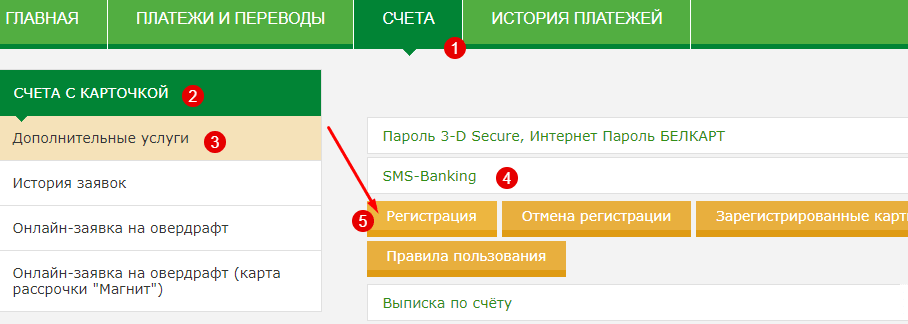 «Всего один простой шаг необходим новому клиенту для входа в интернет-банк, и самое важное – его можно сделать самостоятельно и в онлайне: активируйте интернет-банк или восстановите доступ по адресу i.ubrr.ru», – добавил Огородников.
«Всего один простой шаг необходим новому клиенту для входа в интернет-банк, и самое важное – его можно сделать самостоятельно и в онлайне: активируйте интернет-банк или восстановите доступ по адресу i.ubrr.ru», – добавил Огородников.
Востребованность интернет-банка среди клиентов УБРиР стремительно растет. Количество активных пользователей услуги за последние полгода увеличилось в 1,5 раза. Самыми популярными типами платежей являются переводы на карты любых банков, оплата услуг (мобильной связи, Интернета, ЖКХ, штрафов ГИБДД) и платежи в другие банки (к примеру, погашение кредита).
Источник: «Уральский банк реконструкции и развития» (УБРиР)
Реклама
Увидели опечатку? Выделите фрагмент и нажмите Ctrl+Enter
КОММЕНТАРИИ0
Добавить комментарий
Новости СМИ2
Новости СМИ2
Как зарегистрировать розничный интернет-банкинг
Как зарегистрировать розничный интернет-банкинг
Теперь клиенты, имеющие хотя бы одну учетную запись, могут зарегистрироваться онлайн для розничного интернет-банкинга. Чтобы зарегистрироваться в системе Интернет-банкинга
Чтобы зарегистрироваться в системе Интернет-банкинга
- На домашней странице OnlineSBI, в разделе Персональный банк, щелкните ссылку Регистрация нового пользователя.
- Обратите внимание, что если ваше отделение предоставило предварительно распечатанный комплект интернет-банкинга, вам не нужно регистрироваться онлайн. Предупреждающее сообщение на странице входа рекомендует вам использовать учетные данные в предварительно распечатанном комплекте (PPK) для входа в интернет-банк.
- Нажмите OK в окне предупреждающего сообщения.
- Для новой регистрации выберите «Регистрация нового пользователя» в раскрывающемся меню.
- Нажмите «Далее», чтобы продолжить регистрацию нового пользователя.
- Отображается пользовательская регистрационная форма, как показано на этом экране.
- Введите номер своей учетной записи, как показано в вашей сберегательной книжке
- Введите номер CIF, указанный в вашей сберегательной книжке/выписке по счету
- Введите код филиала, указанный в вашей сберкнижке.
 Если вы не знаете код филиала, щелкните ссылку Получить код филиала, чтобы получить код филиала на основе местоположения и имени филиала.
Если вы не знаете код филиала, щелкните ссылку Получить код филиала, чтобы получить код филиала на основе местоположения и имени филиала. - Выберите свою страну.
- Введите номер мобильного телефона, зарегистрированный в вашем отделении
- Выберите необходимое средство интернет-банкинга: полные или ограниченные права на транзакцию/права на просмотр
- Введите код проверки и нажмите «Отправить»
- Вам отображается форма для ввода OTP, полученного на ваш номер мобильного телефона.
- Введите OTP и нажмите Подтвердить
- Вам отображаются варианты для завершения регистрации.
- Если у вас есть банкоматная карта, вы можете пройти регистрацию и активировать услуги интернет-банкинга для своего счета.

- Выберите опцию «Карта банкомата» и нажмите «Отправить». Примечание. Если у Вас нет карты банкомата, услуги интернет-банкинга будут активированы в отделении
.
- Вы будете перенаправлены на страницу подтверждения дебетовой карты и получите запрос на подтверждение учетных данных банкомата.
- Введите данные карты банкомата и нажмите «Продолжить»
- Вам предлагается создать постоянное имя пользователя.
- Создайте пароль для входа. Убедитесь, что он состоит из 8 символов и представляет собой комбинацию букв верхнего и нижнего регистра и содержит по крайней мере одну цифру и один специальный символ.
- Повторно введите пароль для подтверждения.
- Нажмите «Отправить».
- Регистрация прошла успешно.

- Вам рекомендуется входить в систему интернет-банкинга с постоянным логином и паролем.
- Установить пароль профиля
- Повторно введите пароль профиля для подтверждения.
- Выберите вопрос-подсказку для своего профиля из списка общих вопросов.
- Введите ответ на вопрос-подсказку.
- Введите дату своего рождения, место и страну рождения.
- Введите свой номер мобильного телефона, зарегистрированный в записях отделения, при открытии счета
- Пароль вашего профиля и личные данные сохранены, и вам отображается страница подтверждения.
- Нажмите ссылку «Сводка учетной записи» на странице подтверждения
- Вам показан список учетных записей, привязанных к вашему имени пользователя.

- При регистрации через онлайн-сервис интернет-банкинга у вас будут права просмотра только для проверки баланса или формирования выписки по счету.
- Ваши права на просмотр могут быть преобразованы в права на транзакцию по ссылке на повышение уровня доступа на вкладке «Запросы и запросы».
- Когда вы зарегистрируетесь в отделении банковского обслуживания, вы получите права на транзакцию с немедленным вступлением в силу
Теперь у клиента нет карты банкомата (Активация в филиале)
- Если у вас нет карты банкомата, выберите соответствующий вариант (после предоставления номера счета, номера CIF, номера мобильного телефона и необходимых услуг).
- Нажмите «Отправить».
- Вам отображается сгенерированное системой имя пользователя.
- Задайте пароль для входа и нажмите «Отправить».

- Вам отображается страница подтверждения..
- Ваше временное имя пользователя и номер предварительно напечатанного комплекта (PPK) также отображаются на этой странице.
- На странице подтверждения отображается ссылка на регистрационную форму. Загрузите и распечатайте форму и отправьте ее в своем отделении, чтобы воспользоваться услугами интернет-банкинга
- Щелкните ссылку, чтобы просмотреть/загрузить регистрационную форму.
- Вам необходимо распечатать и отправить форму в вашем отделении, чтобы воспользоваться правами интернет-банкинга
Как зарегистрировать розничный Интернет-банкинг
Как зарегистрировать розничный интернет-банкинг
Теперь клиенты, имеющие хотя бы одну учетную запись, могут зарегистрироваться онлайн для розничного интернет-банкинга. Зарегистрироваться в Интернет-банкинге
Зарегистрироваться в Интернет-банкинге
- На главной странице OnlineSBI, в разделе «Персональные банковские услуги», щелкните ссылку «Регистрация нового пользователя».
- Обратите внимание, что если ваше отделение предоставило предварительно распечатанный комплект интернет-банкинга, вам не нужно регистрироваться онлайн. Предупреждающее сообщение на странице входа рекомендует вам использовать учетные данные в предварительно распечатанном комплекте (PPK) для входа в интернет-банк.
- Нажмите OK в окне предупреждающего сообщения.
- Для новой регистрации выберите «Регистрация нового пользователя» в раскрывающемся меню.
- Нажмите «Далее», чтобы продолжить регистрацию нового пользователя.
- Отображается пользовательская регистрационная форма, как показано на этом экране.

- Введите номер своей учетной записи, как показано в вашей сберегательной книжке
- Введите номер CIF, указанный в вашей сберегательной книжке/выписке по счету
- Введите код филиала, указанный в вашей сберкнижке. Если вы не знаете код филиала, щелкните ссылку Получить код филиала, чтобы получить код филиала на основе местоположения и имени филиала.
- Выберите свою страну.
- Введите номер мобильного телефона, зарегистрированный в вашем отделении
- Выберите необходимое средство интернет-банкинга: полные или ограниченные права на транзакцию / права на просмотр
- Введите код проверки и нажмите «Отправить»
- Вам отображается форма для ввода OTP, полученного на ваш номер мобильного телефона.

- Введите OTP и нажмите Подтвердить
- Вам отображаются варианты для завершения регистрации.
- Если у вас есть банкоматная карта, вы можете пройти регистрацию и активировать услуги интернет-банкинга для своего счета.
- Выберите опцию «Карта банкомата» и нажмите «Отправить». Примечание. Если у Вас нет карты банкомата, услуги интернет-банкинга будут активированы в отделении
.
- Вы будете перенаправлены на страницу подтверждения дебетовой карты и получите запрос на подтверждение учетных данных банкомата.
- Введите данные карты банкомата и нажмите «Продолжить»
- Вам предлагается создать постоянное имя пользователя.
- Создайте пароль для входа. Убедитесь, что он состоит из 8 символов и представляет собой комбинацию букв верхнего и нижнего регистра и содержит по крайней мере одну цифру и один специальный символ.

- Повторно введите пароль для подтверждения.
- Нажмите «Отправить».
- Регистрация прошла успешно.
- Вам рекомендуется входить в систему интернет-банкинга с постоянным логином и паролем.
- Установить пароль профиля
- Повторно введите пароль профиля для подтверждения.
- Выберите вопрос-подсказку для своего профиля из списка общих вопросов.
- Введите ответ на вопрос-подсказку.
- Введите дату своего рождения, место и страну рождения.
- Введите свой номер мобильного телефона, зарегистрированный в записях отделения, при открытии счета
- Пароль вашего профиля и личные данные сохранены, и вам отображается страница подтверждения.

- Нажмите ссылку «Сводка учетной записи» на странице подтверждения
- Вам показан список учетных записей, привязанных к вашему имени пользователя.
- При регистрации через онлайн-сервис интернет-банкинга у вас будут права просмотра только для проверки баланса или формирования выписки по счету.
- Ваши права на просмотр могут быть преобразованы в права на транзакцию по ссылке на повышение уровня доступа на вкладке «Запросы и запросы».
- После регистрации в отделении банковского обслуживания вы сразу же получите права на транзакции
Теперь у клиента нет карты банкомата (Активация в филиале)
- Если у вас нет карты банкомата, выберите соответствующий вариант (после предоставления номера счета, номера CIF, номера мобильного телефона и необходимых услуг).

- Нажмите «Отправить».
- Вам отображается сгенерированное системой имя пользователя.
- Задайте пароль для входа и нажмите «Отправить».
- Вам отображается страница подтверждения..
- Ваше временное имя пользователя и номер предварительно напечатанного комплекта (PPK) также отображаются на этой странице.
- На странице подтверждения отображается ссылка на регистрационную форму. Загрузите и распечатайте форму и отправьте ее в своем отделении, чтобы воспользоваться услугами интернет-банкинга
- Щелкните ссылку, чтобы просмотреть/загрузить регистрационную форму.
- Вам необходимо распечатать и отправить форму в вашем отделении, чтобы воспользоваться правами интернет-банкинга
Как активировать интернет-банкинг, преимущества активации интернет-банкинга
Все крупные банки предлагают услуги интернет-банкинга, которые позволяют выполнять рутинные банковские операции онлайн вместо того, чтобы каждый раз посещать отделение банка. Некоторые из ключевых возможностей, которыми можно воспользоваться с помощью сетевого банковского обслуживания, включают в себя —
Некоторые из ключевых возможностей, которыми можно воспользоваться с помощью сетевого банковского обслуживания, включают в себя —
- Просмотр баланса счета
- Загрузка истории транзакций
- Добавление получателя и перевод средств через ИМПС, РТГС или НЕФТЬ
Содержание
- Как активировать Net Banking в SBI (Государственный банк Индии)
- Как активировать интернет-банкинг в Национальном банке Пенджаба (PNB)
- Как активировать Net Banking в HDFC
- Как активировать Net Banking в ICICI Bank
- Как активировать Net Banking в Axis Bank
Как активировать Net Banking в SBI (Государственный банк Индии)
Когда вы заходите на портал Net Banking SBI, вас спросят, являетесь ли вы новым пользователем или существующим пользователем.
- Если вы новый пользователь, вы можете нажать на него и выполнить шаги, чтобы зарегистрироваться в интернет-банкинге
- Если вам был предоставлен предоплаченный комплект интернет-банкинга (PPK), вам не нужно этого делать, так как у вас уже есть логин и пароль
- Введите номер своей учетной записи, номер CIF, код филиала и выберите «Индия» в качестве страны
- Теперь вы можете ввести номер своего мобильного телефона и тип объекта («Полные или ограниченные права на транзакции» или «Права на просмотр»). Рекомендуемый вариант — «Полные права на транзакцию»
- Вам будет предоставлен код проверки. Введите код и нажмите «отправить». Ваш сетевой банковский сервис теперь активирован
- Кроме того, вы также можете загрузить приложение SBI — YONO для всех ваших банковских требований
.
Как активировать интернет-банкинг в Национальном банке Пенджаба (PNB)
- Войти на портал интернет-банкинга PNB
- Выберите опцию «Розница».
 При этом выберите «Пользователь», а затем «Новый пользователь»
При этом выберите «Пользователь», а затем «Новый пользователь» - Выберите Интернет-банк/Мобильный банк/Оба
- Укажите номер своей учетной записи и выберите вариант «Только просмотр» или «Просмотр и транзакция»
- Обратите внимание, что если вы выберете «Только просмотр», вы не сможете проводить транзакции
- Вам будет отправлен OTP (одноразовый пароль) на ваш мобильный телефон, который необходимо ввести
- Затем введите номер своей дебетовой карты и PIN-код банкомата для подтверждения личности
- Теперь вы можете указать новые пароли для входа в систему и транзакций и записать свой идентификатор пользователя
.
Как активировать Net Banking в HDFC
- Посетите страницу Net Banking HDFC , прокрутите вниз и нажмите «Регистрация»
- Укажите свой идентификатор клиента
- Подтвердите свой зарегистрированный номер мобильного телефона
- После этого HDFC отправит OTP (одноразовый пароль) на ваш мобильный телефон.
 Используйте этот OTP для дальнейшего продвижения в процессе регистрации
Используйте этот OTP для дальнейшего продвижения в процессе регистрации - Предоставьте данные своей дебетовой карты
- Следуйте инструкциям на странице, чтобы настроить свой персональный IPIN
.
Как активировать интернет-банкинг в ICICI Bank
Владельцам счетов ICICI будет легко, так как они получат свой идентификатор пользователя и пароль с приветственным комплектом, который предоставляется при открытии счета в них. Однако, если вам необходимо сгенерировать идентификатор пользователя, выполните следующие действия:
- Посетите веб-сайт ICICI и нажмите «Войти»
- В появившемся окне нажмите «Получить идентификатор пользователя» и выберите «Нажмите здесь, чтобы продолжить» на следующей странице, которая появится
- Введите данные своего банковского счета и зарегистрированный номер мобильного телефона и выберите «Перейти»
- Ваш сгенерированный идентификатор пользователя будет отображаться на экране
- Снова зайдите на страницу входа и выберите «Создать пароль», а затем «Нажмите здесь, чтобы продолжить» на следующей странице
- Укажите свой идентификатор пользователя и выберите «Перейти».

- Укажите свой зарегистрированный номер мобильного телефона и предоставьте полученный OTP
- Затем будет сгенерирован ваш пароль, после чего вы сможете начать доступ к услугам интернет-банкинга
Как активировать интернет-банкинг в Axis Bank
- Посетите страницу регистрации Axis Bank netbanking и укажите свой 9-значный идентификатор клиента, указанный в приветственном наборе. Это также ваш идентификатор входа в систему
- Затем укажите необходимые данные пользователя и другую информацию и выберите «Продолжить».
- Затем укажите пароль по вашему выбору и введите его еще раз, чтобы подтвердить тот же
- После этого вам нужно будет указать свой 4-значный PIN-код и зарегистрированный номер мобильного телефона, чтобы завершить процесс регистрации
- Кроме того, вы также можете отправить свой 9-значный идентификатор клиента через SMS на номер 5676782 для регистрации в интернет-банкинге
Как активировать интернет-банкинг в банке IDBI
- Посетите отделение банка IDBI или нажмите здесь , чтобы загрузить регистрационную форму канала
- Заполните эту форму и отправьте ее в ближайшее отделение банка IDBI
- После активации вы получите сообщение об успешной регистрации
- Используйте это и PIN-код банкомата дебетовой карты, чтобы подтвердить свою учетную запись и продолжить
- Теперь вы можете нажать «Установить пароль онлайн», чтобы получить пароль для своей учетной записи из этого
Как активировать интернет-банкинг в Bank of Baroda
- Для активации интернет-банкинга в Bank of Baroda, Посетите веб-страницу и нажмите «Загрузить форму заявки» — Розничная форма для розничных клиентов и Корпоративная форма для корпоративных клиентов клиенты.
 Данную форму также можно получить в отделении банка
Данную форму также можно получить в отделении банка - Заполните эту форму и отправьте ее в свой базовый филиал
- Затем вы получите идентификатор пользователя на свой зарегистрированный идентификатор электронной почты или можете нажать «Забыли идентификатор пользователя» на странице входа в систему Baroda Connect, чтобы получить тот же
- После того, как вы получите идентификатор пользователя по электронной почте, установите свой пароль, нажав «Установить пароль/Забыли пароль» на странице входа
- Нажмите «Онлайн-регистрация с использованием дебетовой карты» и укажите данные своей дебетовой карты. Если у вас нет активной дебетовой карты, вам необходимо посетить отделение
- Теперь вы можете войти на сайт, используя новый идентификатор пользователя и пароль
.
.
пройти регистрацию в сетевом банке
Выполнив эти действия, вы откроете для себя целый мир удобных сетевых банковских услуг.
Преимущества активации Net Banking
Ниже приведены некоторые из наиболее важных преимуществ, которыми клиенты могут воспользоваться с помощью Net Banking:
- 100% удобство
Основным преимуществом интернет-банкинга является то, что вы можете осуществлять транзакции в любом месте и в любое время.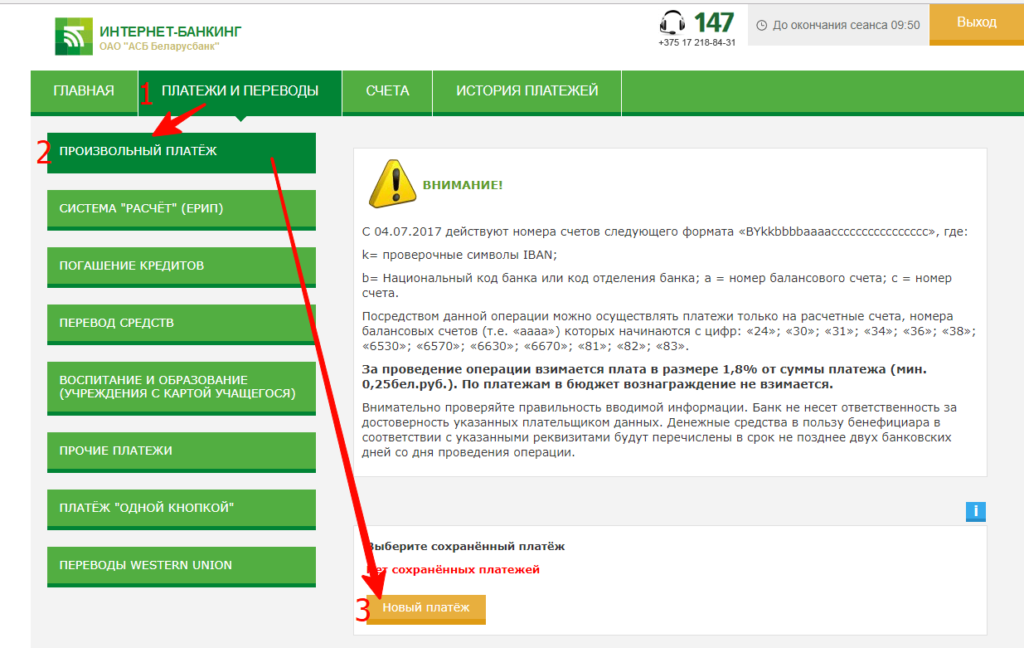 Кроме того, вы можете сэкономить много времени, которое в противном случае было бы потрачено на поездку в отделение банка или ожидание в длинных очередях внутри банка. Вы также можете совершать сделки, не выходя из дома или офиса.
Кроме того, вы можете сэкономить много времени, которое в противном случае было бы потрачено на поездку в отделение банка или ожидание в длинных очередях внутри банка. Вы также можете совершать сделки, не выходя из дома или офиса.
- Доступ к широкому спектру занятий
Вы можете просматривать баланс своего счета, переводить или получать деньги или получать доступ к другим данным через интернет-банкинг. Некоторые банки, такие как HDFC, позволяют владельцам счетов проводить более 200 транзакций через свои сетевые банковские услуги.
Банки внедрили от двух до трех уровней проверки безопасности, чтобы гарантировать, что только авторизованный владелец счета может совершать транзакции с определенными учетными данными для входа. Кроме того, такие шаги, как пароли транзакций и одноразовые пароли, предотвращают мошеннические транзакции.
Заключение
Интернет-банкинг произвел революцию в мире банковского дела. Клиентам больше не нужно физически ездить в отделения банка или ждать в длинных очередях, чтобы выполнить свои банковские потребности. Благодаря сетевому банкингу пользователи теперь могут совершать транзакции, проверять баланс своих счетов или выполнять другие требования, не выходя из дома.
Благодаря сетевому банкингу пользователи теперь могут совершать транзакции, проверять баланс своих счетов или выполнять другие требования, не выходя из дома.
Регистрация и активация мобильного приложения и интернет-банкинга — Розничная торговля
Возьмите ALEXBANK с собой куда угодно с нашим новым мобильным банковским приложением
Зарегистрируйтесь сейчас
Зарегистрируйтесь сейчас через любой из указанных ниже
Веб-сайт
Легко зарегистрируйтесь, нажав «Электронный банк», затем «Зарегистрироваться сейчас».
Контактный центр
Свяжитесь с 19033 и легко зарегистрируйтесь в службе через 9 минут0005
Зарегистрируйтесь прямо сейчас!
Теперь вы можете самостоятельно зарегистрироваться онлайн в нашем приложении «Мобильный банкинг» и услугах Интернет-банкинга одним нажатием кнопки без необходимости посещения отделения или обращения в контакт-центр. Зарегистрируйтесь сейчас
Зарегистрируйтесь сейчас
Все, что вам нужно, это ваш идентификатор CIF (первые 9 цифр номера вашего счета), национальное удостоверение личности/паспорт (для иностранцев) и номер вашего мобильного телефона, и вы сможете зарегистрироваться в течение нескольких минут, после чего вы получите SMS для активации услугу и сразу же начните пользоваться нашим полным цифровым опытом.
Для новых пользователей
Онлайн-регистрация и активация
1
Нажмите «Электронный банкинг» на главной странице сайта ALEXBANK, затем «Зарегистрироваться сейчас».
2
Введите свой CIF, затем свой национальный идентификатор, а затем номер мобильного телефона.
3
Вы получите код подтверждения через SMS для входа, и вы будете зарегистрированы
4
Войдите в мобильное приложение с начальным PIN-кодом и кодом, отправленным в SMS.
ИЛИ
Регистрация и активация по телефону контактного центра 19033
1
Позвоните в контакт-центр 19033 для записи
2
Вы получите SMS с кодами активации и начальным PIN-кодом для входа.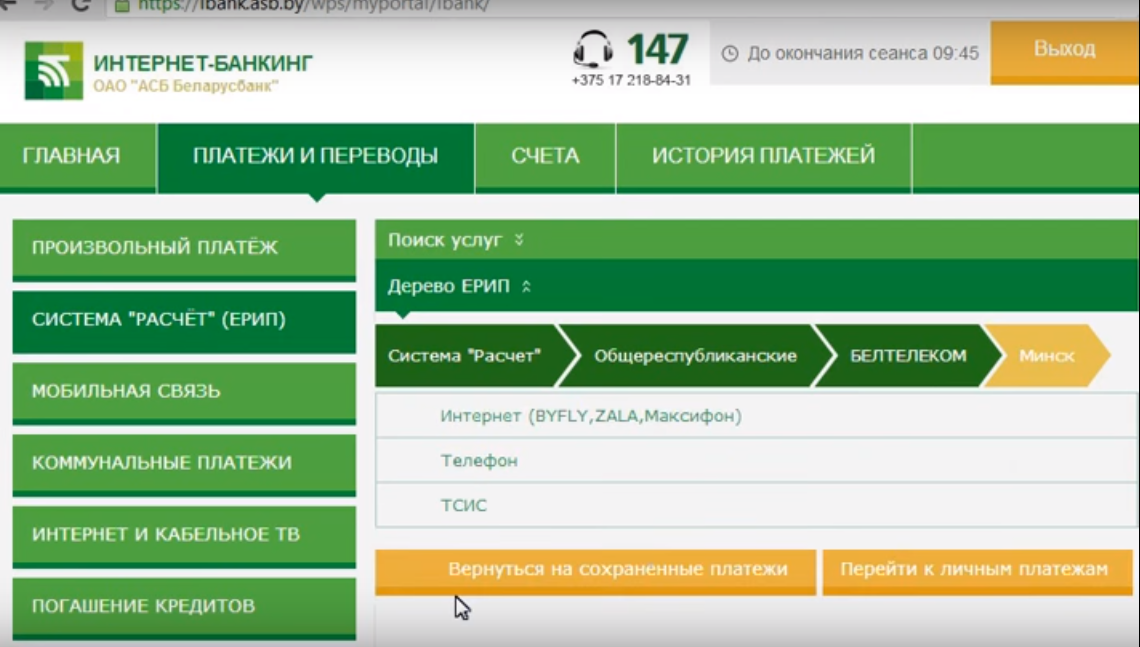
3
Загрузите приложение и войдите в систему с идентификатором пользователя, начальным PIN-кодом и кодом активации.
4
Измените начальный PIN-код для входа и создайте собственный пароль
ИЛИ
Регистрация и активация в ближайшем отделении
1
Посетите ближайшее отделение и заполните заявку
2
Вы получите коды активации и начальный PIN-код в SMS.
3
Загрузите приложение и войдите в систему с идентификатором пользователя, начальным PIN-кодом и кодом активации.
4
Измените начальный PIN-код для входа и создайте собственный пароль
Процесс активации мобильного банкинга для существующих пользователей интернет-банка
Регистрация и активация
1
Позвоните нам по телефону 19033, чтобы заказать услугу
2
Вы получите код активации Мобильный банк по SMS.
3
Скачать приложение Мобильный банк АЛЕКСБАНК
4
Войдите, используя свой идентификатор пользователя, пароль интернет-банка и код активации
Для зарегистрированных пользователей Мобильного банка для повторного подключения услуги
Повторное подключение
1
Скачать приложение Мобильный банк АЛЕКСБАНК
2
Нажмите «Вы регистрировались раньше?» и введите свой идентификатор пользователя и пароль
3
Вы получите код повторной активации в SMS.
4
Введите код и повторно активируйте свою учетную запись
Приложение O-Key
Осуществляйте операции быстрее, безопаснее и удобнее с O-Key от ALEXBANK для мобильного и интернет-банкинга… Переводите деньги и оплачивайте все свои счета.
Загрузить сейчас: Android – iOS – Huawei AppGallery
Узнать больше
Часто задаваемые вопросы
Какие типы устройств совместимы с приложением ALEXBANK Mobile Banking?
Приложение совместимо со следующими операционными системами смартфонов:
Apple iOS 9.0 и выше — Android 4.2, 5.0 и выше.
Кто может подключиться к услуге Мобильный банк АЛЕКСБАНК?
Мобильный банк АЛЕКСБАНК доступен только для клиентов-физических лиц.
На каком языке доступно приложение Мобильный банк ALEXBANK?
Для вашего удобства приложение доступно на английском и арабском языках.
Кто может зарегистрироваться в услуге «Мобильный и интернет-банк онлайн» через сайт?
Клиенты-физические лица в возрасте от 16 лет, открывшие свои банковские счета с октября 2017 года и ранее не регистрировавшиеся в услугах мобильного и интернет-банкинга. Кроме того, клиенты, которые ранее отказались от услуги, смогут снова зарегистрироваться онлайн через веб-сайт.
Кроме того, клиенты, которые ранее отказались от услуги, смогут снова зарегистрироваться онлайн через веб-сайт.
Что такое идентификатор пользователя?
Это CIF (номер клиента, состоящий из 9 цифр) – первые девять цифр номера вашего счета.
В чем разница между кодом активации и начальным PIN-кодом для входа?
Код активации — это 16-значный код, который вы получаете по SMS. Он необходим только для активации приложения мобильного банкинга и должен использоваться при первоначальной настройке.
Первоначальный PIN-код для входа представляет собой 8-значный код, который используется только один раз при первом входе в систему, а затем вы должны создать новый пароль по вашему выбору.
Каковы критерии пароля?
Длина пароля должна быть от 8 до 12 символов. Он должен быть буквенно-цифровым и содержать как минимум 1 заглавную букву, цифру и специальный символ. Нельзя использовать арабские буквы в пароле
Что, если я забуду свой пароль?
Чтобы получить новый пароль, обратитесь в колл-центр по телефону 19033 или посетите ближайшее отделение.
Могу ли я заказать CD или TD через приложение «Мобильный банк» или «Интернет-банк» со сберегательного счета?
Депозитный сертификат и Срочный вклад можно оформить только с расчетного счета в отделении или через приложение «Мобильный банк» и Интернет-банк.
При бронировании CD / TD онлайн, могут ли проценты быть зачислены на счет, отличный от дебетового
При бронировании Депозитного сертификата или Срочного вклада через приложение «Мобильный банк» или Интернет-банк счет для дебетования и зачисления должен совпадать.
Что делать, если мое мобильное устройство потеряно или украдено?
Пожалуйста, свяжитесь с колл-центром по телефону 19033 или +202 19033 из-за границы, чтобы временно отключить услугу «Мобильный банк».
Что мне делать, если мой профиль пользователя заблокирован?
Чтобы разблокировать пользователя, обратитесь в колл-центр по номеру 19033 или +202 19033 из-за границы.
Безопасно ли приложение мобильного банка ALEXBANK?
Вы можете получить доступ к услуге, только используя свой идентификатор пользователя и пароль, мы используем надежные критерии пароля в дополнение к передовой технологии шифрования, чтобы помочь предотвратить несанкционированный доступ к вашим учетным записям, а наша политика конфиденциальности гарантирует защиту вашей финансовой информации. Кроме того, время ожидания сеанса включено, и приложение автоматически выйдет из системы через 5 минут после бездействия.
Что такое функция ссылки O-Key?
Ключ O-Key используется для создания одноразового пароля (OTP) для авторизации операций онлайн-банкинга. В целях безопасности каждый сгенерированный OTP используется один раз и действителен только в течение короткого периода времени.
Благодаря функции связи O-Key вам не нужно открывать приложение O-KEY, чтобы получить PIN-код. Проще говоря, ваш O-KEY будет встроен в ваше приложение мобильного банкинга через ссылку, которая появляется при каждом переводе для более быстрой аутентификации транзакции.
Как повторно активировать приложение «Мобильный банкинг»?
Если вы уже являетесь зарегистрированным пользователем, вы можете мгновенно получить код активации по SMS, нажав «Регистрировались ли вы ранее?» в мобильном приложении, затем войдите в систему, используя свой идентификатор пользователя, пароль и код активации, или вы можете позвонить в контактный центр по номеру 19033.
Что такое IBAN?
Это международный номер банковского счета. Это шлюз для более эффективных переводов, который будет использоваться для всех переводов в другие банки и из них. Вы найдете свой IBAN в разделе «Информация о счете» в мобильном и интернет-банкинге, и вы также можете легко поделиться им через SMS, электронную почту или WhatsApp для получения переводов
Как я могу перевести на кошелек со своего счета?
Вы можете перевести средства со своего счета на любой кошелек в Египте через приложение мобильного банкинга. Чтобы перевести на кошелек, выполните тот же процесс для внешних переводов, выбрав вариант перевода на «другую учетную запись», введите номер мобильного кошелька в поле «Номер учетной записи», а при выборе названия банка выберите «Meeza Network»
Могу ли я активировать функцию «Одноразовый пароль» при переводе между своими счетами в АЛЕКСБАНКе?
Да, вы можете активировать его через приложение «Мобильный банкинг» или интернет-банкинг в «Настройках», затем выберите «Вход и безопасность» и отключите «Легкий перевод».
Как подключить интернет-банк и мобильный банк на накопительном счете почтового отделения?
Как включить интернет-банкинг и мобильный банк на сберегательном счете в почтовом отделении?
- Свидание :
06.03.2022 - Чтение: 3 мин.
- Читать в
हिंदी: अपने पोस्ट ऑफिस सेविंग्स अकाउंट पर इंटरनेट बैंकिंग और मोबाइल बैंकिंग को कैसे एक्टिवेट करें?
Если вы хотите получить большую прибыль, чем ваши банковские срочные депозиты, и не хотите рисковать, схемы небольших сбережений в почтовых отделениях — лучший выбор для вас. В настоящее время большинство сберегательных схем почтовых отделений обеспечивают более высокую доходность, чем банковские срочные депозиты.
Для управления сберегательным счетом почтового отделения теперь можно использовать интернет-банкинг или мобильный банкинг. Онлайн-банкинг позволяет очень легко переводить средства со счетов почтовых отделений. В этой статье мы предоставим пошаговую инструкцию по интернет-банкингу в почтовом отделении:
В этой статье мы предоставим пошаговую инструкцию по интернет-банкингу в почтовом отделении:
Предварительные условия для использования интернет-банкинга в почтовом отделении
Для использования интернет-банкинга вам потребуется следующая информация:
- Активный номер мобильного телефона, идентификатор электронной почты и номера PAN, связанные с вашим сберегательным счетом в почтовом отделении.
- Действительный совместный сберегательный счет B или активный отдельный счет, находясь в отделении CBS Sub Post Office
- Необходимые документы KYC, если они не представлены
- Если у вас есть постоянный счет в почтовом отделении, вы не имеете права пользоваться услугой интернет-банкинга.
Какова процедура регистрации и активации интернет-банкинга Почты Индии?
Для активации интернет-банкинга выполните следующие действия:
- Посетите ближайшее почтовое отделение и заполните форму — «Форма заявки на банкоматную карту/онлайн/мобильный/SMS-банкинг».
 Эта форма также доступна по адресу (https://www.indiapost.gov.in/VAS/Pages/Form.aspx). После того, как форма заполнена, ее необходимо отправить на почту.
Эта форма также доступна по адресу (https://www.indiapost.gov.in/VAS/Pages/Form.aspx). После того, как форма заполнена, ее необходимо отправить на почту. - После того, как вы отправите форму, услуга интернет-банкинга в почтовом отделении активируется, и вы получите SMS-уведомление на свой зарегистрированный номер мобильного телефона.
- Перейдите на веб-сайт https://ebanking.indiapost.gov.in и нажмите «Активация нового пользователя». Вам нужно будет указать идентификатор клиента, который является вашим идентификатором CIF. Этот идентификатор можно найти на первой странице сберегательной книжки вашего сберегательного счета. Идентификатор счета — это номер вашего сберегательного счета.
- Заполните необходимые данные и установите пароли для интернет-банкинга и транзакций. Оба не могут быть одинаковыми.
- Войдите в систему, используя идентификатор пользователя и пароль, и задайте вопросы безопасности. После этого ваш идентификатор пользователя онлайн-банкинга будет успешно активирован.

Функции, доступные в интернет-банкинге
Вы можете использовать свою учетную запись POSB для перевода средств со своей учетной записи на другие счета POSB, принадлежащие вам или третьему лицу. Вы также можете выполнять следующие действия:
- Снятие PPF и депозит PPD.
- Счета ТД и РД можно открыть через интернет-банкинг.
- Прекратить оплату чеком.
- SSA.
- Бенефициаров можно добавить.
Депозит
Процедура подключения мобильного банка почты
Имея сберегательный счет почтового отделения, вы также можете пользоваться услугой мобильного банкинга. Прежде чем вы активируете его, вы должны иметь соответствующее имя пользователя интернет-банкинга и учетные данные для транзакции. Если сетевое банковское обслуживание не активировано, вы должны активировать его в пункте обслуживания после того, как CIF активирует альтернативное сетевое банковское обслуживание. Выполните следующие шаги, чтобы активировать мобильный банкинг:
- Заполните заявку мобильного банкинга и отправьте ее.
 Вам нужно будет пройти через нормы KYC при подаче формы заявки, если вы ее еще не отправили.
Вам нужно будет пройти через нормы KYC при подаче формы заявки, если вы ее еще не отправили. - У вас должен быть уникальный номер мобильного телефона. Вы не можете использовать один и тот же номер мобильного телефона более чем для одного CIF или идентификатора клиента.
- После отправки формы услуга мобильного банкинга будет включена в течение 24 часов.
- Вы можете загрузить приложение «India Post Mobile Banking» из AppStore или PlayStore на свой мобильный телефон.
- Ваш идентификатор CIF будет вашим идентификатором пользователя, а вашим транзакционным паролем будет пароль, который вы настроили в своей учетной записи интернет-банкинга.
Заключение
Интернет- и мобильный банкинг облегчит вам управление сберегательным счетом в почтовом отделении. В будущем, если вы захотите отключить услугу мобильного банкинга, вы можете сделать это, обратившись в местное почтовое отделение. Ваш мобильный банк будет деактивирован в течение 24 часов.
ИНФОРМАЦИОННЫЙ БЮЛЛЕТЕНЬ
Экономить деньги — это искусство! Освойте это с нашей рассылкой.
Связанная статья
Премиальные статьи
Net Banking — Интернет-банкинг, Интернет-банкинг от Kotak Bank
Что нового
Функции
Как зарегистрироваться
Предлагаемые услуги
Сгенерировать пароль
Безопасность
Бывшие клиенты ING
Это проще, умнее и интуитивно понятнее, чем когда-либо прежде.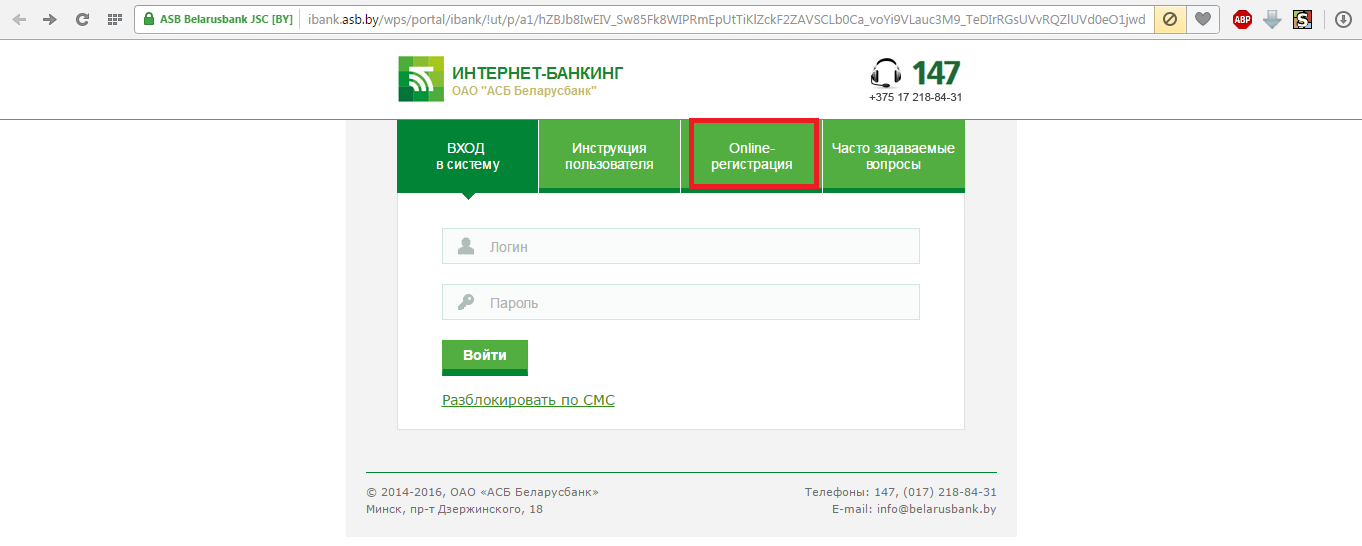
Упрощенное создание имени пользователя и пароля
Войдите под своим CRN/Именем пользователя/Номером карты и Паролем. Или используйте упрощенные шаги для сброса пароля
Банковские услуги на одной странице
Представляем One Page Banking, где вы можете просмотреть на одной странице все ваши отношения с Kotak
Настройки
Настройки для управления вашими учетными записями, картами, профилем, настройками безопасности и многим другим
Выписки
Набор выписок, адаптированных для всех ваших банковских потребностей, от уровня счета до комбинированного, от финансового года до календарного года
Ваши сообщения
Новый раздел, в котором мы собираем специально для вас кураторские предложения, идеи и общение
Расширенное левое боковое меню
Все продукты и услуги организованы интуитивно понятным образом, чтобы упростить навигацию
Ярлыки
Выберите свои любимые транзакции и добавьте их в «Ярлыки», доступные на главном экране, чтобы получить к ним доступ за один шаг
Аварийный
Легкодоступный значок «Экстренная ситуация» прямо на главной странице, чтобы помочь вам сообщить о мошенничестве или потере карты или остановить проверку
Счета
Проверьте свой последний баланс, проверьте последние транзакции, закажите чековую книжку и многое другое.


 Запустите мобильное приложение «Prior Pay»
Запустите мобильное приложение «Prior Pay» ..
..



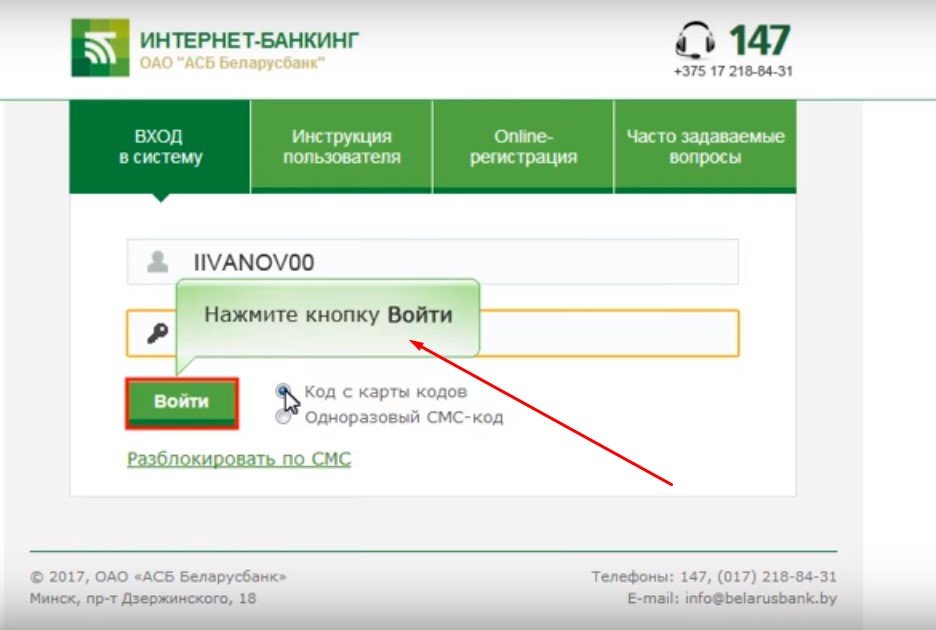 Если вы не знаете код филиала, щелкните ссылку Получить код филиала, чтобы получить код филиала на основе местоположения и имени филиала.
Если вы не знаете код филиала, щелкните ссылку Получить код филиала, чтобы получить код филиала на основе местоположения и имени филиала.
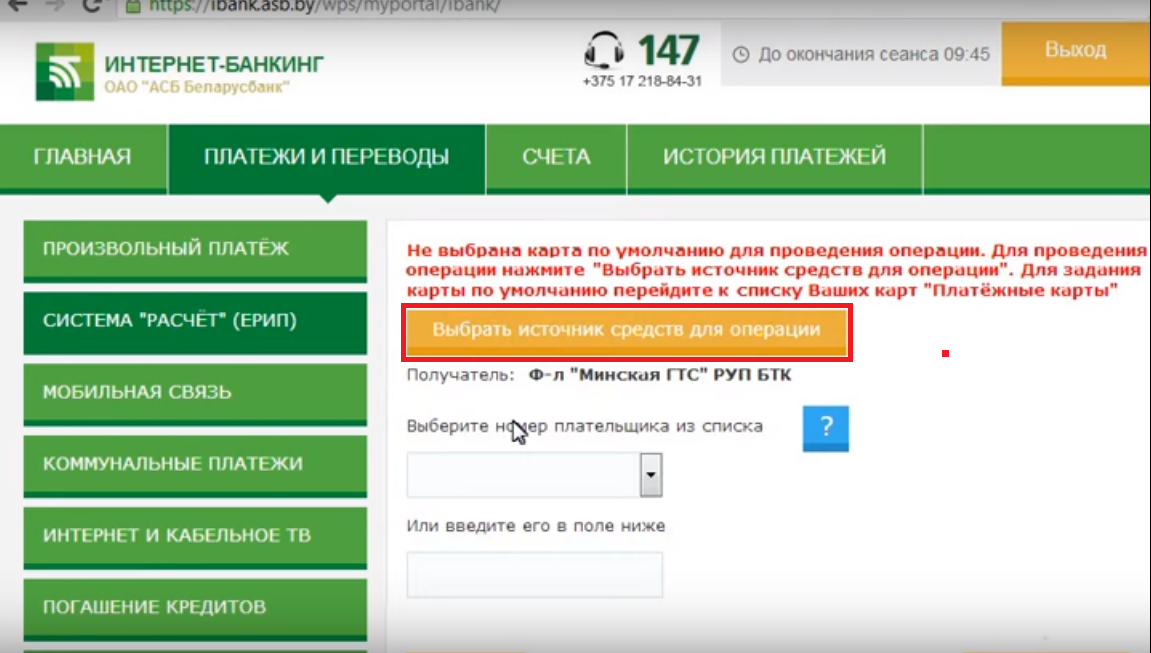


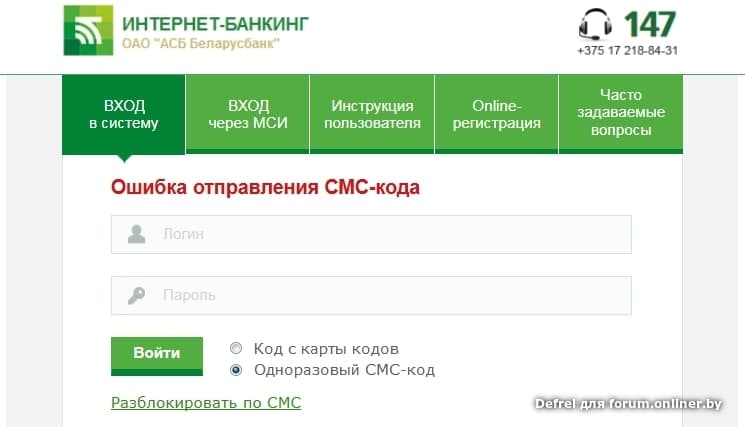




 При этом выберите «Пользователь», а затем «Новый пользователь»
При этом выберите «Пользователь», а затем «Новый пользователь» Используйте этот OTP для дальнейшего продвижения в процессе регистрации
Используйте этот OTP для дальнейшего продвижения в процессе регистрации
 Данную форму также можно получить в отделении банка
Данную форму также можно получить в отделении банка Эта форма также доступна по адресу (https://www.indiapost.gov.in/VAS/Pages/Form.aspx). После того, как форма заполнена, ее необходимо отправить на почту.
Эта форма также доступна по адресу (https://www.indiapost.gov.in/VAS/Pages/Form.aspx). После того, как форма заполнена, ее необходимо отправить на почту.
 Вам нужно будет пройти через нормы KYC при подаче формы заявки, если вы ее еще не отправили.
Вам нужно будет пройти через нормы KYC при подаче формы заявки, если вы ее еще не отправили.